一.n1降级(需要用到usb公对公线)

首先,给n1通电,插上hdmi线,插上网线或者连上wifi,并使你的n1和电脑在同一局域网内,电脑与n1插上usb 线,此时版本号可能为2.19也可能为其他。其他教程说2.19版本不需要降级,但是先不要激动,因为它会自动更新。。。。。
所以为了稳,我们一律选择降级boot。
将n1静置5-15分钟(按网速决定),此时我们可以先下载好降级的必要工具,已经把需要的东西放在一个压缩包了,
下载地址1:#需要上墙
https://dl-web.dropbox.com/s/m501u0l1evt9htt/斐讯T1、N1官方系统降级工具.zip下载地址2:
https://pan.vipkj.net/#/s/RrSG解压后点进adb文件夹,按住shift 右键空白处,选择在此处打开powershell窗口,就进入到一个蓝底白字的窗口。
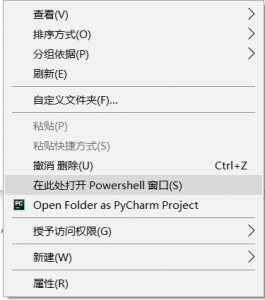
随后在powershell中输入
.\adb.exe connect IPIP为n1的ip,在屏幕上会有显示。随后会有返回值,类似图中的返回值
*daemon not running . starting it now on port 5037* *daemon started successfully * connect to 192.168.123.111:5555随后输入
.\adb.exe shell reboot fastboot即可重启至fastboot模式(此时n1会重启并黑屏) 重启后新建一个powershell窗口,输入
.\fastboot.exe devices 会有类似“XXXXXXXXXXXX fastboot”的提示,如果没显示的话请检查n1与电脑是否连接,然后按顺序输入.\fastboot.exe flash boot boot.img
.\fastboot.exe flash bootloader bootloader.img
.\fastboot.exe flash recovery recovery.img
.\fastboot.exe reboot完成后是这样子的:
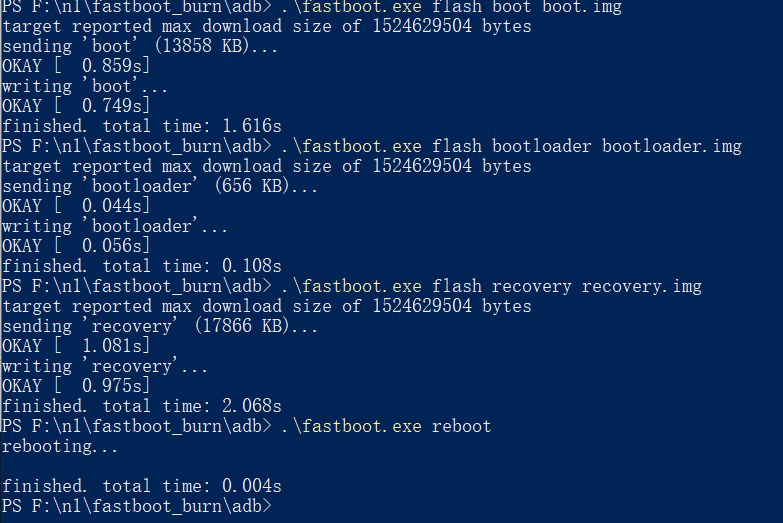
此时,n1降级完成。 下面进行这一步的技术总结。 1.n1降级成功后版本号不会变 2.powershell窗口只需要右键一下就可复制命令
二.制作armbian系统并写入至emmc(也可不写)
balenaetcher下载地址(用于写入系统至u盘):
https://www.balena.io/etcher/?ref=etcher_footer
armbian下载地址:https://yadi.sk/d/pHxaRAs-tZiei
不需要解压下载好的系统,
直接打开balenaetcher,选择镜像,选择U盘,然后flash!成功写入后是这样的,若出现filed的情况请多试几次吧,或者只能换U盘了……
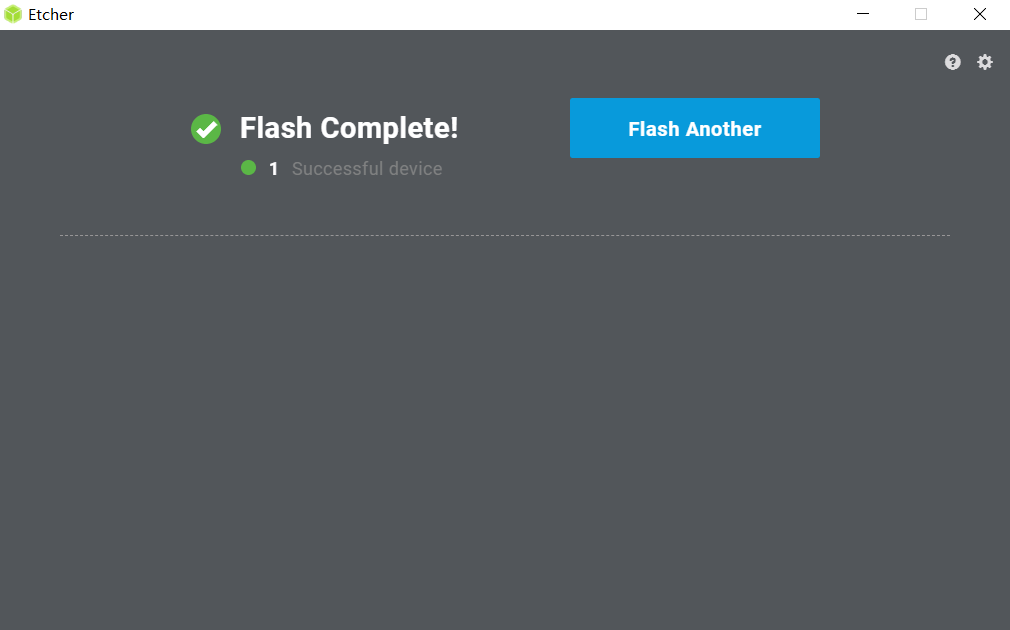
这东西耍写完后会umountU盘,需要重新插拔一下U盘,然后在“此电脑”里会有一个大约127M的名称为“BOOT”的分区,
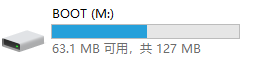
点开dtb文件夹,将编译好的dtb放进去, 5.77dtb下载:
https://pan.baidu.com/s/1RNVqoavszDPbRjY-jwkVEw 提取码: ahwj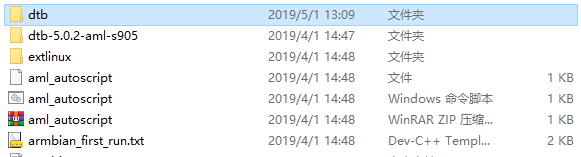
然后返回上一层,在最下方有一个uEnv的文件,点开,将 dtb_name=/dtb/meson-gxl-s905x-xxxxx-vim.dtb这一行改成dtb_name=/dtb/n1.dtb
然后保存退出,弹出U盘。
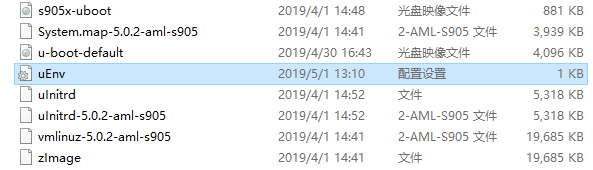
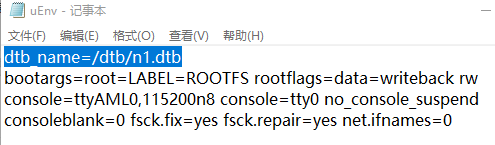
将n1断电,U盘插到靠近hdmi口的usb口上,上电,此时会重新进入原系统,进入powershell执行
等待完成,随后断电,拔U盘,上电,然后还是开机那个新一代xxx,喝口茶等一下,就会弹出一堆代码了,success! ssh进入或者在操作界面进入系统。 armbian初始账号为:root 密码为:1234 进去后会让你重设密码,先输一次1234,然后输入两次你自己设的root密码,然后还会叫你创建用户和填写资料,请随意。
emmc写入(想从U盘启动的同学这部可忽略):
直接执行即可从emmc启动armbian。
./install.sh最后一步,安装宝塔和lamp环境
装好armbian了,首先肯定是要更新的对吧,源在国外,下载非常慢,必须要耐心!!!
apt update apt upgrade -y update-command-not-found然后下载并编译安装libiconv,直接复制粘贴就好
mkdir /root/software cd /root/software wget http://ftp.gnu.org/pub/gnu/libiconv/libiconv-1.16.tar.gz tar zxvf libiconv-1.16.tar.gz cd /root/software/libiconv-1.16 ./configure -prefix=/usr/local make && make install ln -s /usr/local/lib/libiconv.so /usr/lib ln -s /usr/local/lib/libiconv.so.2 /usr/lib/libiconv.so.2 然后安装宝塔
wget -O install.sh http://download.bt.cn/install/install-ubuntu_6.0.sh && bash install.sh 宝塔大家应该都会用了吧,就不太多说了,安装大约需要半小时,安装完后浏览器进入 http://你的内网ip:8888/安全入口,ssh上会有提示的,
在设置里可以修改面板的账户和各类信息,开启监控就可以算一个简易的探针啦。。。
进入宝塔后会进入以下页面,选择右侧的Apache2.4 MySQL5.6 PHP7.2 phpmyadmin4.7 ftp那个插件随意吧,sftp又不是不能用,
然后选择急速安装,(试过十几次,真的是十几次,编译安装完后都有问题)
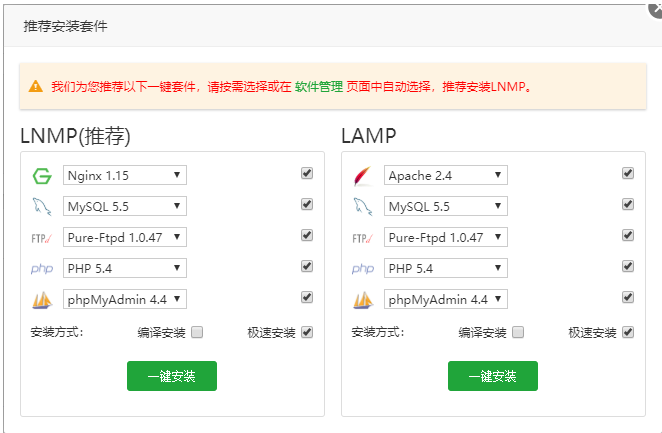
然后大概等两个半小时吧,就可以安装好了
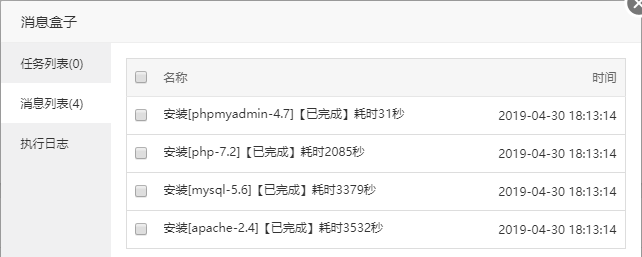
但是安装完后,你会发现Apache不能启动,会是下图这个状态,重启时报错
“httpd: Syntax error on line 130 of /www/server/apache/conf/httpd.conf: Cannot load modules/mod_ssl.so into server: /usr/lib/aarch64-linux-gnu/libssl.so.1.1: version `OPENSSL_1_1_1′ not found (required by /www/server/apache/modules/mod_ssl.so)” 这是因为armbian的openssl版本在官方源中只有1.1.0,但宝塔已经帮你装好了openssl,此时,只需要几条命令改过来就好了
![图片[12]-N1刷入Linux(armbian)并安装宝塔lamp环境-ぷWen-One Man](http://www.vipkj.net/wp-content/uploads/2019/09/75111f2eba98c6cd858be0b2421bf79.png)
mv /usr/bin/openssl /usr/bin/openssl—old mv /usr/include/openssl /usr/include/openssl—old ln -s /usr/local/openssl111/bin/openssl /usr/bin/openssl ln -s /usr/local/openssl111/include/openssl /usr/include/openssl
mv /usr/lib/aarch64-linux-gnu/libssl.so.1.1 /usr/lib/aarch64-linux-gnu/libssl.so.1.1—old ln -s /usr/local/openssl111/lib/libssl.so.1.1 /usr/lib/aarch64-linux-gnu/libssl.so.1.1
mv /usr/lib/aarch64-linux-gnu/libcrypto.so.1.1 /usr/lib/aarch64-linux-gnu/libcrypto.so.1.1—old ln -s /usr/local/openssl111/lib/libcrypto.so.1.1 /usr/lib/aarch64-linux-gnu/libcrypto.so.1.1 查看openssl版本
openssl version若返回值为如下,则为成功

此时,选择重启Apache,便可启动成功
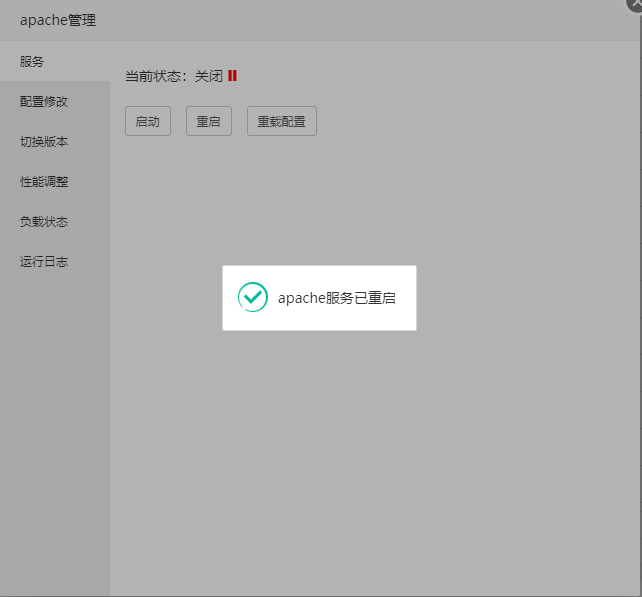
接下来,你可以reboot系统尝试一下lamp环境是否成功运行,
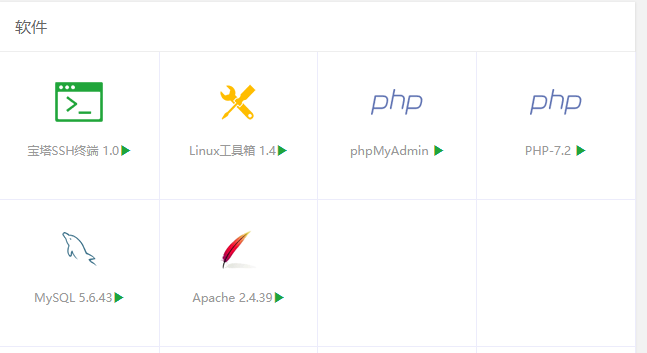
安装完后系统的占用,空间只剩2G,还行吧,内存还有1G多
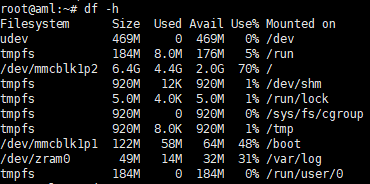

下面进行这一步的技术总结:
1.请问不要作死尝试安装nginx,有很大问题,安装时看到一堆“no package available”,你就知道什么是绝望了
2.openssl一定要做好软链,那一步的命令最好一步步复制下来吧,反正我是这样做才成功的


- 最新
- 最热
只看作者